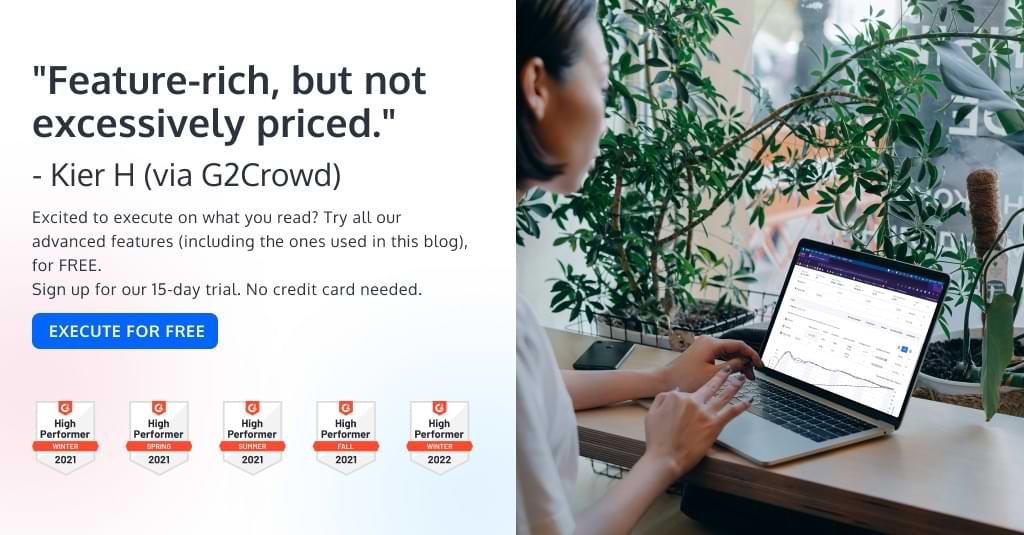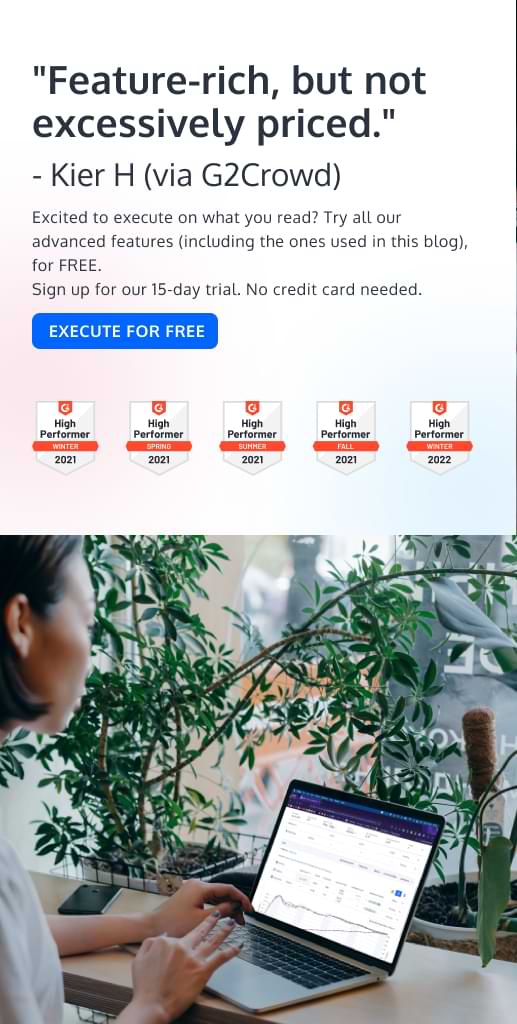GA4 และ Convert Experiences: เคล็ดลับเพื่อการเปลี่ยนแปลงที่ราบรื่น
เผยแพร่แล้ว: 2022-12-20
GA4 นำการเปลี่ยนแปลงหลายอย่างที่ส่งผลต่อวิธีที่เครื่องมือเพิ่มประสิทธิภาพวิเคราะห์ผลการทดสอบ แชทสนับสนุนของเราได้เห็นคำถามมากมายเกี่ยวกับ GA4 เมื่อเร็วๆ นี้ เนื่องจากผู้คนพยายามค้นหาว่า GA เวอร์ชันใหม่นี้มีความหมายอย่างไรสำหรับพวกเขา
ถึงตอนนี้ คุณคงทราบแล้วว่า Google จะเลิกใช้งาน Google Analytics (Universal Analytics (UA)) เวอร์ชันที่มีอยู่แล้วในเดือนกรกฎาคม 2023 แทน GA4 ซึ่งหมายความว่า Google จะหยุดสนับสนุนและติดตาม UA ซึ่งทำหน้าที่เป็นเครื่องมือการรายงานเริ่มต้นสำหรับเว็บไซต์หลายล้านแห่งตั้งแต่ปี 2012 Google กล่าวว่าข้อมูลย้อนหลังจาก Universal Analytics จะยังคงมีอยู่เป็นเวลา "อย่างน้อยหกเดือน" หลังจากวันที่ยกเลิกในเดือนกรกฎาคม 2023.
หมายเหตุ: คุณสมบัติ UA 360 จะได้รับปีเพิ่มเติมสิ้นสุดวันที่ 1 กรกฎาคม 2024
แม้ว่าเดือนกรกฎาคม 2023 อาจดูเหมือนมีเวลาเหลือเฟือ แต่คุณควรเริ่มเตรียมย้ายข้อมูลการทดสอบ A/B จาก UA ไปยัง GA4 แล้ว
บทความนี้จะอธิบายถึงสิ่งที่เปลี่ยนแปลง เหตุใดคุณจึงได้รับผลกระทบ วิธีย้ายข้อมูล A/B ไปที่ GA4 และวิธีการใช้งานในที่สุด
- GA4: อะไรทำให้แตกต่าง
- ตัวเลือกสำหรับผู้ทดสอบ A/B คืออะไร
- 1. ใช้ GA4
- 2. เปลี่ยนไปใช้แพลตฟอร์มการวิเคราะห์อื่น
- 3. ใช้โซลูชันการวิเคราะห์ในสถานที่
- วิธีผสานรวม GA4 กับแพลตฟอร์มการทดสอบ A/B ของคุณ
- วิธีส่งข้อมูล Convert Experiences ไปยัง GA4
- 1. สร้างพร็อพเพอร์ตี้ GA4
- 2. เพิ่ม Web Data Stream ให้กับพร็อพเพอร์ตี้ GA4 ใหม่ของคุณ
- 3. เพิ่มรหัสติดตาม
- 4. กดแปลงข้อมูลเป็นชั้นข้อมูล GTM
- 5. สร้างตัวแปรชั้นข้อมูลรหัสการทดสอบใน GTM
- 6. สร้างตัวแปรชั้นข้อมูลชื่อรูปแบบใน GTM
- 7. สร้างแท็ก GTM ใหม่และทริกเกอร์การเริ่มทำงาน
- 8. ลงทะเบียนข้อกำหนดที่กำหนดเองใน GA4
- 9. ตรวจสอบแปลงข้อมูลในรายงาน GA4 ของคุณ
- วิธีส่งข้อมูล VWO ไปยัง GA4
- วิธีส่งข้อมูลที่เหมาะสมที่สุดไปยัง GA4
- วิธีส่งข้อมูล Google Optimize ไปยัง GA4
- วิธีส่งข้อมูล Kameleoon ไปยัง GA4
- วิธีส่งข้อมูล Convert Experiences ไปยัง GA4
- ข้อมูลการทดสอบ GA4 A/B: คุณจะใช้งานได้อย่างไร
- สร้างกลุ่มเพื่อรับข้อมูลเชิงลึกที่ลึกขึ้น
- สร้างช่องทางที่กำหนดเองเพื่ออธิบายพฤติกรรมของผู้ใช้ให้ชัดเจนตลอดทั้งช่องทางทั้งหมด
- ส่งข้อมูลการทดสอบ A/B ของคุณไปยัง Google ชีต
- ขั้นตอนถัดไป
เราเคยมาที่นี่มาก่อน นี่ไม่ใช่ครั้งแรกที่เราย้ายจากเวอร์ชัน GA หนึ่งไปยังอีกเวอร์ชันหนึ่ง
GA Classic Analytics (ga.js) และ Universal Analytics (analytics.js) นั้นง่ายต่อการสลับระหว่างกัน สิ่งที่จำเป็นคือการอัปเดตโค้ดติดตามบนเว็บไซต์ของคุณ
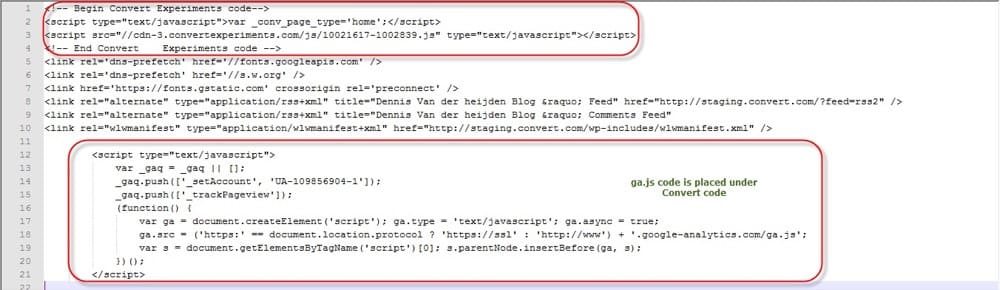
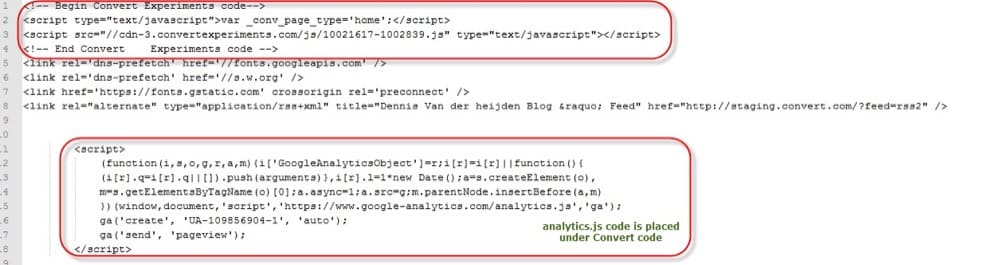
ข้อมูลของคุณเหมือนกัน ประสบการณ์ของผู้ใช้ สถิติ ฯลฯ ล้วนเหมือนกันหมด แม้แต่การผสานรวมกับแพลตฟอร์มการทดสอบ A/B ของคุณก็เป็นเรื่องง่าย ใช้เวลาเพียงไม่กี่คลิกในการเริ่มส่งข้อมูลการทดสอบ A/B ของคุณไปยัง UA
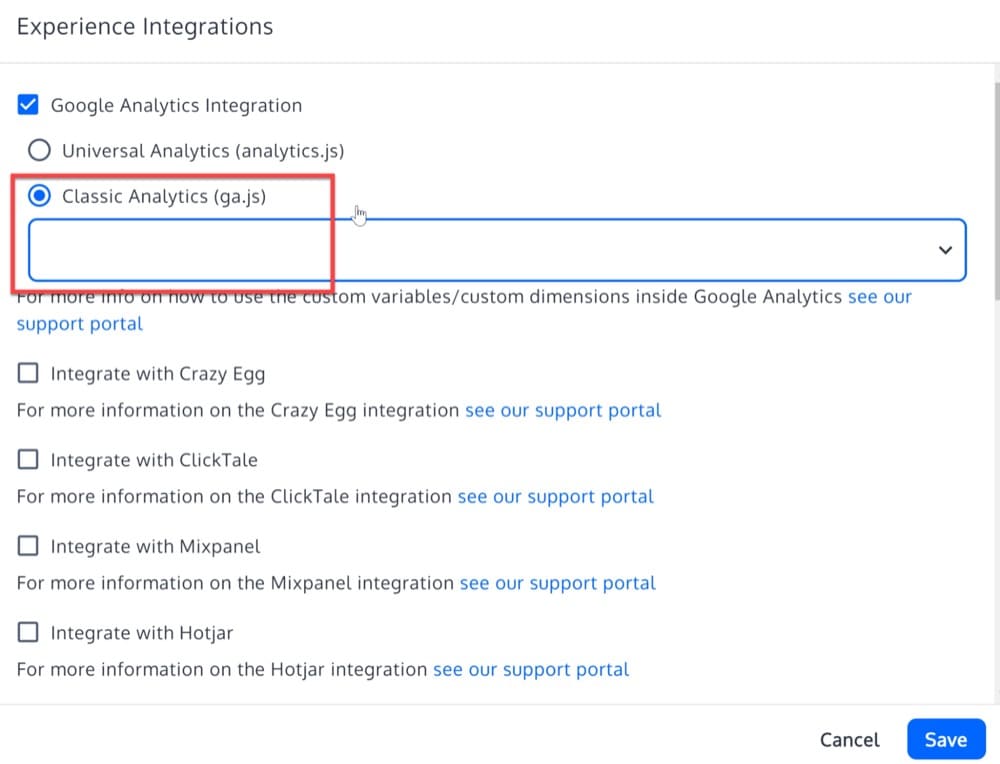
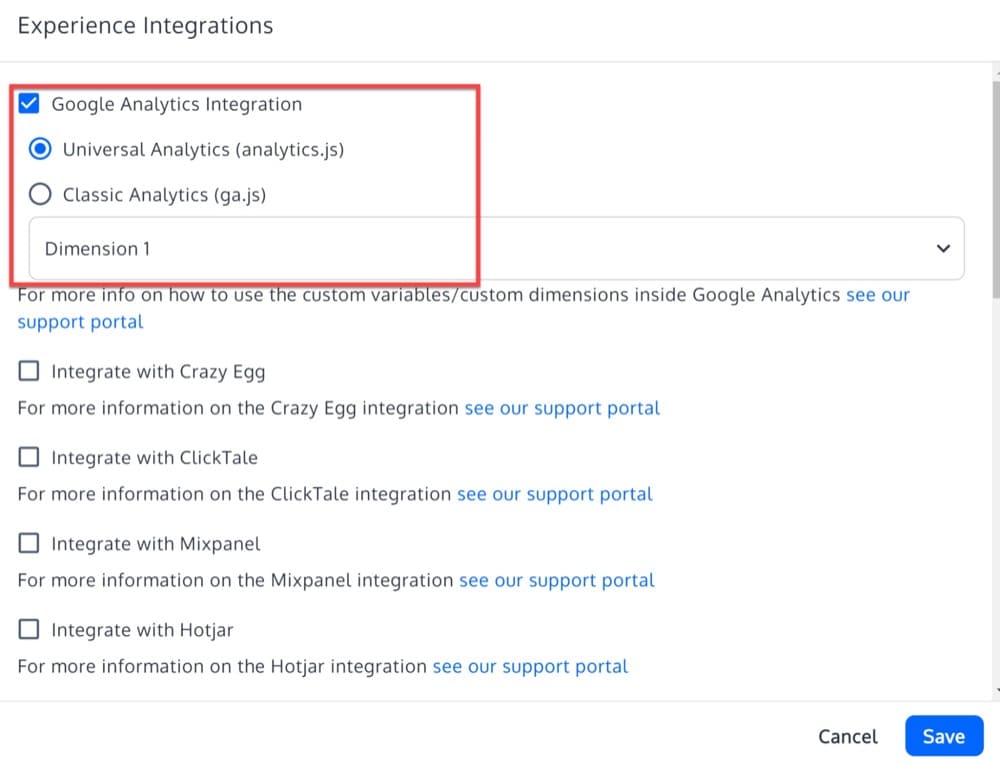
สถานการณ์ครั้งนี้แตกต่างออกไป
GA4: อะไรทำให้แตกต่าง
หากคุณเคยเล่นกับ GA4 คุณอาจเห็นว่าสิ่งต่าง ๆ แตกต่างกันมากเพียงใด
สำหรับผู้เริ่มต้น คุณจะไม่พบรายงานใดๆ ที่คุณคุ้นเคย เนื่องจาก GA4 สามารถปรับแต่งได้สูง คุณจึงสามารถปรับแต่งสิ่งที่ปรากฏบนแดชบอร์ดหลักของคุณได้
นี่คือภาพหน้าจอของแดชบอร์ด GA4 หลังจากเข้าสู่ระบบ ( หมายเหตุ: คุณสามารถเข้าถึง บัญชีสาธิตของ Google ได้ที่นี่ )
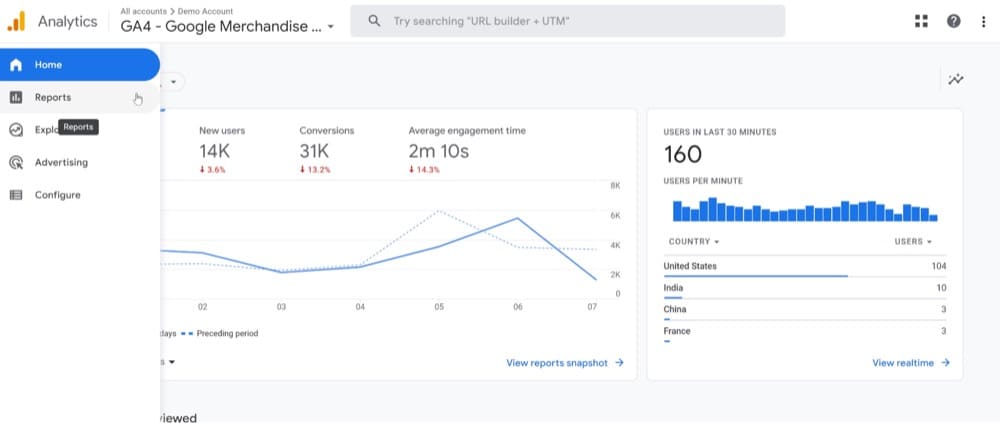
ผู้ชมและการได้ผู้ใช้ใหม่ถูกแทนที่ด้วยหน้าแรก รายงาน สำรวจ โฆษณา หรือกำหนดค่าบนแถบด้านข้างซ้าย (รวมถึงตัวเลือกเพิ่มเติมหากคุณมีสิทธิ์แก้ไขบัญชี)
มีความแตกต่างหลักห้าประการระหว่าง GA4 และ UA:
| Universal Analytics (UA) | Google Analytics 4 (GA4) | ||||||||||||||||
|---|---|---|---|---|---|---|---|---|---|---|---|---|---|---|---|---|---|
| การวัด | ตามเซสชัน | ตามเหตุการณ์ที่ยืดหยุ่น | |||||||||||||||
| การรายงาน | จำกัด ในทุกแพลตฟอร์มและอุปกรณ์ | เปิดใช้งานอย่างสมบูรณ์ในแพลตฟอร์มและอุปกรณ์ต่างๆ | |||||||||||||||
| การดีบัก | ไม่มีรายงาน DebugView | มีรายงาน DebugView | |||||||||||||||
| ความเป็นส่วนตัว / การไม่ระบุชื่อ IP | สามารถเปิด/ปิดได้ | เปิดใช้งานโดยค่าเริ่มต้น - ไม่สามารถปิดใช้งานได้เนื่องจากกฎหมายความเป็นส่วนตัว | |||||||||||||||
| ระบบอัตโนมัติ | ถูก จำกัด | อิงตามการเรียนรู้ของเครื่อง |
- แทนที่จะเป็นเซสชันหรือการดูหน้าเว็บ GA4 จะติดตามเหตุการณ์ ด้วยเหตุนี้ คุณจึงสามารถระบุได้ว่า "เหตุการณ์" ใดที่สำคัญที่สุดสำหรับธุรกิจของคุณ
- ด้วย ความสามารถในการรายงานข้ามอุปกรณ์และข้ามแพลตฟอร์ม ที่ครอบคลุมโดย GA4 คุณสามารถตรวจสอบวิธีที่ผู้ใช้แต่ละคนโต้ตอบกับแอปหรือเว็บไซต์ของคุณ สิ่งนี้ทำให้เข้าใจถึงผลกระทบทางการตลาดได้ดีขึ้น
- ฟีเจอร์ใหม่ DebugView ช่วยให้สามารถตรวจสอบข้อมูลขาเข้าได้ละเอียดยิ่งขึ้น (โดยไม่ต้องรอเป็นชั่วโมง) รายงานตามเวลาจริงมีให้บริการใน UA แต่รายงานเหล่านี้ไม่ดีที่สุดสำหรับการแก้ไขปัญหาและแก้ไขข้อบกพร่องในการติดตาม
- UA รวบรวมที่อยู่ IP จากผู้ใช้เป็นประจำ เนื่องจากที่อยู่ IP ถือเป็นข้อมูลส่วนบุคคล (PII) ซึ่งได้รับการคุ้มครองตามกฎหมาย จึงเป็นการละเมิด GDPR เพื่อเพิ่มความเป็นส่วนตัวของผู้ใช้ Google Analytics ได้เปิดใช้งานตัวเลือกการลบข้อมูลระบุ IP ซึ่งทำให้หมายเลข 3-4 หลักสุดท้ายของที่อยู่ IP ของผู้ใช้ไม่ระบุตัวตน อย่างไรก็ตาม การทำให้เป็นนิรนาม IP นั้นไม่ง่ายเลย ผู้ใช้จำเป็นต้องเปิดใช้งานด้วยตนเอง และจำเป็นต้องมีการแก้ไขรหัสการติดแท็ก ใน GA4 การ ลบข้อมูลระบุ IP จะเปิดใช้โดยค่าเริ่มต้น และไม่สามารถปิดใช้งาน ได้ ซึ่งหมายความว่า GA4 จะไม่ติดตามที่อยู่ IP ของผู้ใช้หรือไม่สามารถติดตามได้
- แทนที่จะรายงานเหตุการณ์ในอดีตเพียงอย่างเดียว GA4 ใช้ ระบบอัตโนมัติและ AI เพื่อมอบข้อมูลเชิงลึกเชิงคาดการณ์ ธุรกิจสามารถใช้ข้อมูลนี้ในการคาดการณ์ กำหนดกลุ่มเป้าหมายใหม่ และอื่นๆ
ตัวเลือกสำหรับผู้ทดสอบ A/B คืออะไร
หากคุณใช้ UA ร่วมกับข้อมูลการทดสอบ A/B คุณจะต้องเตรียมวิธีการและตำแหน่งที่จะติดตามประสิทธิภาพ A/B ของเว็บไซต์ของคุณ นอกจากนี้ คุณจะต้องดำเนินการเพื่อเก็บรักษาข้อมูลของคุณ เนื่องจากไม่สามารถใช้งานร่วมกันได้และจะไม่พร้อมใช้งานสำหรับคุณ (หากคุณไม่บันทึก) เกินเดือนกรกฎาคม 2023
มีสามทางเลือกให้เลือก โดยแต่ละทางเลือกจะอธิบายไว้ด้านล่าง (4 หากทีมของคุณเลือกกลยุทธ์แบบผสมผสานที่รวมตัวเลือก 2 และ 3)
1. ใช้ GA4
นี่เป็นกรณีสำหรับคนส่วนใหญ่ ตัดสินใจย้ายข้อมูลไปยัง GA4 และใช้มาตรการป้องกันที่จำเป็นเพื่อรักษาความสมบูรณ์ของข้อมูลและการวัดผลที่ราบรื่น
ในฐานะผู้ใช้ GA4 คุณจะถูกเรียกเก็บเงินด้วยการระบุช่องว่างการวัดและอัปเดต KPI เพื่อเติมเต็ม นอกจากการฝึกอบรมทีมของคุณเกี่ยวกับอินเทอร์เฟซ GA4 ใหม่แล้ว คุณควรเริ่มรวบรวมข้อมูล (ตอนนี้) สำหรับความต้องการในการรายงานประจำปีด้วย
ทีม CRO ใดๆ ที่ใช้ UA อาจต้องใช้เวลาและการฝึกอบรมมากขึ้นเพื่อให้คุ้นเคยกับโครงสร้างใหม่ เนื่องจากอินเทอร์เฟซใน GA4 แตกต่างจากเวอร์ชันก่อนหน้าอย่างมาก
2. เปลี่ยนไปใช้แพลตฟอร์มการวิเคราะห์อื่น
บริษัทจำนวนมากขึ้นเรื่อยๆ กำลังเปลี่ยนไปใช้เครื่องมือวิเคราะห์ทางเลือก คำแนะนำของเราด้านล่างประกอบด้วยทางเลือกในการวิเคราะห์แบบโอเพ่นซอร์สสองทางเลือกที่สามารถรวมเข้ากับแพลตฟอร์มการทดสอบ A/B ของคุณได้
- มาโตโมะ
เช่นเดียวกับ Google Analytics Matomo เป็นแอปพลิเคชันวิเคราะห์เว็บที่มีฟังก์ชันหลากหลาย
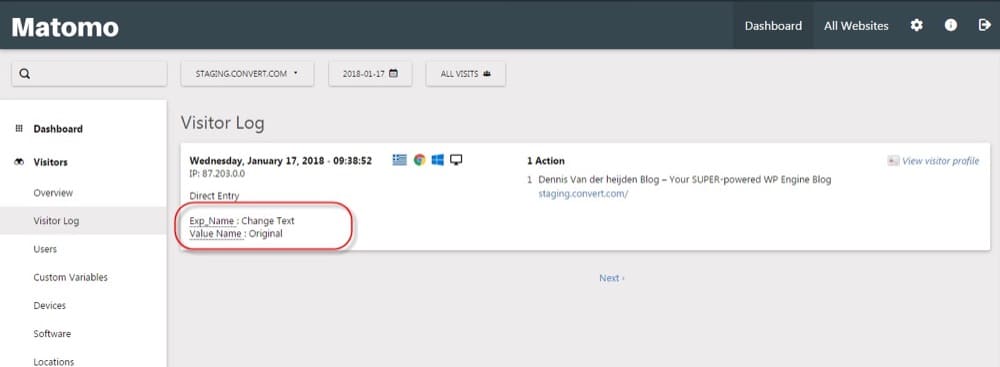
- เป็นไปได้
อินเทอร์เฟซที่กะทัดรัดและเรียบง่ายที่มีเมตริกและรายงานที่จำเป็นทำให้ Plausible เหมาะสมสำหรับผู้ใช้ส่วนใหญ่
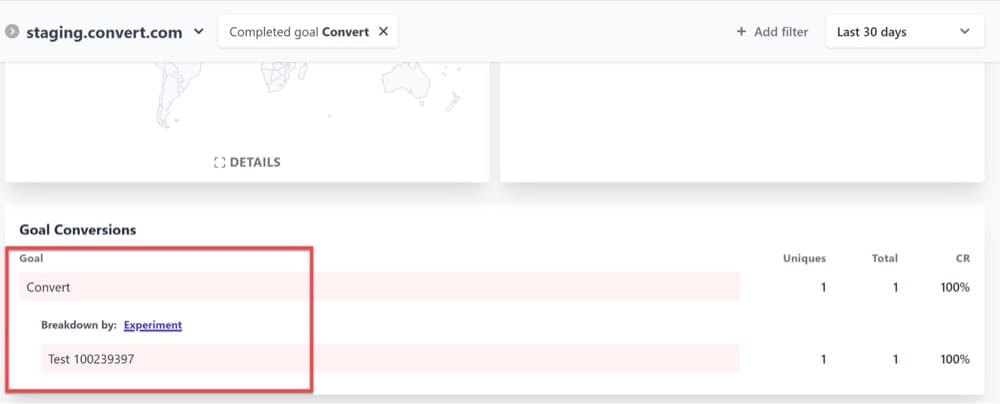
3. ใช้โซลูชันการวิเคราะห์ในสถานที่
โซลูชันการวิเคราะห์ภายในองค์กรอาจให้ประโยชน์ใช้สอย ความเป็นส่วนตัว และการปฏิบัติตามข้อกำหนดที่มากขึ้น โดยขึ้นอยู่กับวิธีการใช้งาน แพลตฟอร์มเช่น Matomo และ Countly อนุญาตให้มีการใช้งานภายในองค์กร ซึ่งหมายความว่าบริษัทของคุณจะเก็บข้อมูลผู้เข้าชมทั้งหมดไว้แทนที่จะส่งไปยัง Google Analytics (หรือเครื่องมือของบุคคลที่สามอื่นๆ)
หากคุณรวมแพ็คเกจการวิเคราะห์ภายในองค์กรเข้ากับเครื่องมือต่างๆ เช่น Looker, PowerBI หรือแพลตฟอร์มดิจิทัลอื่นๆ คุณจะสามารถเข้าถึงข้อมูลในทีมและทรัพย์สินจำนวนมากได้ทันที
หมายเหตุ: โปรดทราบว่าโซลูชันนี้ต้องการความร่วมมือระหว่างนักพัฒนา/วิศวกรรมอย่างมาก
วิธีผสานรวม GA4 กับแพลตฟอร์มการทดสอบ A/B ของคุณ
หากคุณเลือกที่จะใช้ GA4 ในส่วนนี้ เราจะอธิบายวิธีใช้ร่วมกับข้อมูล A/B ของคุณ
เพื่อเจาะลึกลงไปว่าความพยายามในการทดสอบ A/B ส่งผลต่อประสบการณ์ของผู้ใช้อย่างไร ผู้ทดสอบจะต้องสามารถเห็นภาพรวมว่าผู้ใช้โต้ตอบกับไซต์ แอป หรือเอกสารทางการตลาดอย่างไร
และนั่นคือสิ่งที่ GA4 ให้คุณทำได้
เมื่อใช้คุณลักษณะการแบ่งกลุ่มผู้ใช้ใน GA4 คุณสามารถเปรียบเทียบและประเมินว่าผู้คนใช้ไซต์ของคุณโดยทั่วไปอย่างไร แทนที่จะวิเคราะห์เฉพาะเป้าหมายที่คุณมุ่งเน้นระหว่างการทดสอบ A/B
ความสามารถในการเจาะลึกเกินกว่าเป้าหมายเหล่านี้เพื่อศึกษาพฤติกรรมของผู้ใช้ในวงกว้างมากขึ้นนั้นมีความสำคัญต่อการทำความเข้าใจประสบการณ์ดิจิทัลโดยรวม แม้ว่าเป้าหมายหลักและเป้าหมายรองที่กำหนดเป้าหมายโดยประสบการณ์ A/B ของคุณจะใช้เป็นรากฐานของการวิจัยการทดสอบ A/B ก็ตาม
ตัวอย่างเช่น ผู้เข้าชมที่ทำ Conversion ในการทดสอบของคุณเข้าชมเว็บไซต์หรือซื้อสินค้าของคุณบ่อยเพียงใด สื่อการตลาดใดที่พวกเขามีแนวโน้มที่จะโต้ตอบด้วยมากที่สุด การตอบสนองของผู้ใช้ต่อการทดสอบแตกต่างกันหรือไม่ หากพฤติกรรมเว็บไซต์ก่อนหน้านี้แตกต่างออกไป หรือหากพวกเขาดูผลิตภัณฑ์หลายรายการในช่วงสามเดือนก่อนการทดสอบ
คำถามเหล่านี้เป็นคำถามประเภทที่จะสำรวจภายใน GA4 ได้ง่ายกว่ามาก
ผู้ใช้ Convert Experiences อ่านเพื่อเรียนรู้วิธีผสานรวม GA4 กับ Convert Experiences
วิธีส่งข้อมูล Convert Experiences ไปยัง GA4
1. สร้างพร็อพเพอร์ตี้ GA4
ไปที่ส่วนผู้ดูแลระบบของบัญชี GA และสร้างพร็อพเพอร์ตี้ GA4
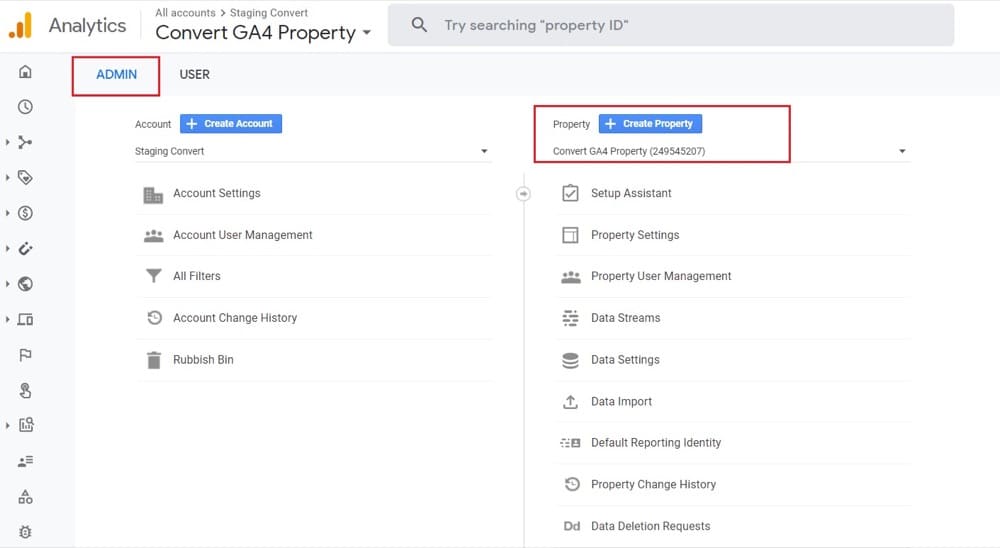
2. เพิ่ม Web Data Stream ให้กับพร็อพเพอร์ตี้ GA4 ใหม่ของคุณ
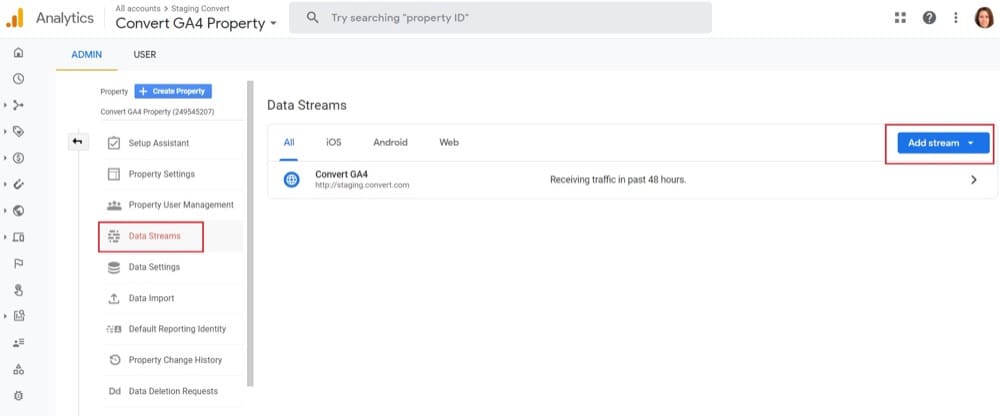
ป้อน URL และชื่อเว็บไซต์ของคุณตามที่ร้องขอ
หลังจากป้อนข้อมูลไซต์ที่จำเป็นแล้ว คุณจะได้รับรหัสการวัด: G-XXXXXXXX (ตัวอย่างด้านล่าง)
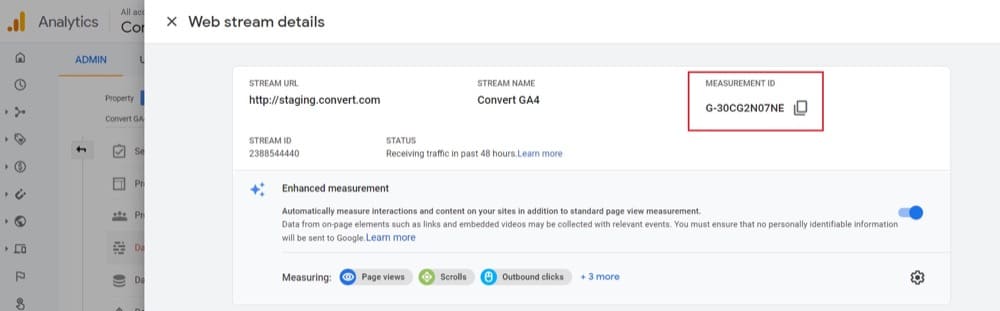
คุณอาจสงสัยว่าคุณต้องการสตรีมข้อมูลจำนวนเท่าใด ลองใช้สตรีมเว็บหนึ่งรายการในขั้นต้น คุณสามารถเพิ่มในภายหลังได้เสมอ
3. เพิ่มรหัสติดตาม
ตรวจสอบให้แน่ใจว่าได้เพิ่มทั้งโค้ดเครื่องมือวัด Conversion และโค้ด Google Tag Manager ลงในเว็บไซต์ของคุณแล้ว
4. กดแปลงข้อมูลเป็นชั้นข้อมูล GTM
Convert Experiences ที่ทำงานบนหน้าเว็บจะถูกพุชไปยังออบเจ็กต์ dataLayer เริ่มต้นของ Google Tag Manager สำหรับการประมวลผลเพิ่มเติมภายใน GTM คุณไม่จำเป็นต้องทำอะไรที่นี่
คีย์ 4 คีย์ของ Convert object ที่พุชไปยัง GTM dataLayer:
- “ เหตุการณ์ ” – “convert-trigger-experiment-{experiment_id}” โดยที่ Experiment_id คือ ID ของการทดสอบที่เริ่มทำงานภายในแอป Convert Experiences
- “ Experiment_id ” – รหัสการทดสอบของการทดสอบที่เริ่มทำงานภายในแอป Convert Experiences
- “ Variation_name ” – ชื่อรูปแบบต่างๆ ของรูปแบบที่เลือก ซึ่งพบได้ในแอป Convert Experiences
- “ gadimension ” – หากเปิดใช้การผสานรวม Google Analytics และมิติข้อมูลที่เลือกไว้ ก็จะมีค่าสำหรับมิติข้อมูลที่กำหนดไว้ในการผสานรวม Google Analytics
ตัวอย่าง:
dataLayer.push({ "event":"convert-trigger-experiment-1234", "experiment_id":"1234", "variation_name":"รูปแบบการทดสอบ", "gadimension":"1" });หากคุณใช้คอนโซลเครื่องมือสำหรับนักพัฒนาซอฟต์แวร์ของ Google Chrome และคุณได้เปิดใช้งานส่วนขยาย Convert Debugger ลักษณะจะเป็นดังนี้เมื่อ Convert พุชข้อมูลไปยังชั้นข้อมูล GTM:


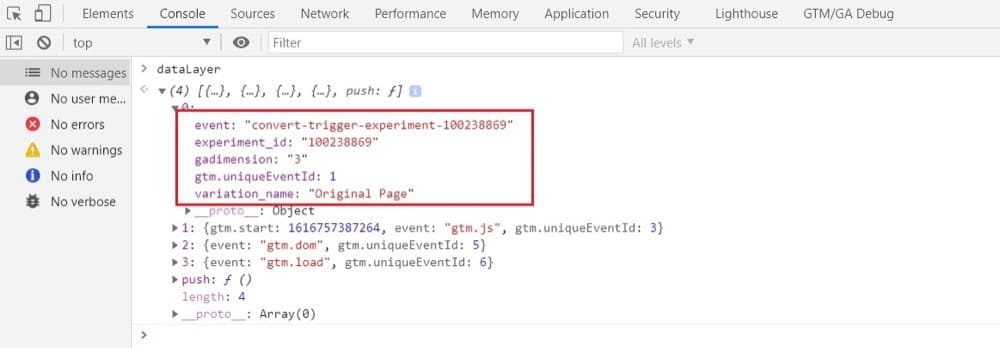
ภายใน Google Tag Manager สามารถใช้ข้อมูลนี้และส่งต่อไปบริการอื่นๆ ที่รองรับได้ ในกรณีนี้ เราจะส่งข้อมูลไปยัง GA4
5. สร้างตัวแปรชั้นข้อมูลรหัสการทดสอบใน GTM
ตัวแปรชั้นข้อมูล ID การทดสอบจะจัดเก็บค่า Convert_id ของการทดลอง และเราจะใช้ทุกครั้งที่ต้องการเรียกค่านี้
เปิด Google Tag Manager และไปที่ตัวแปร:
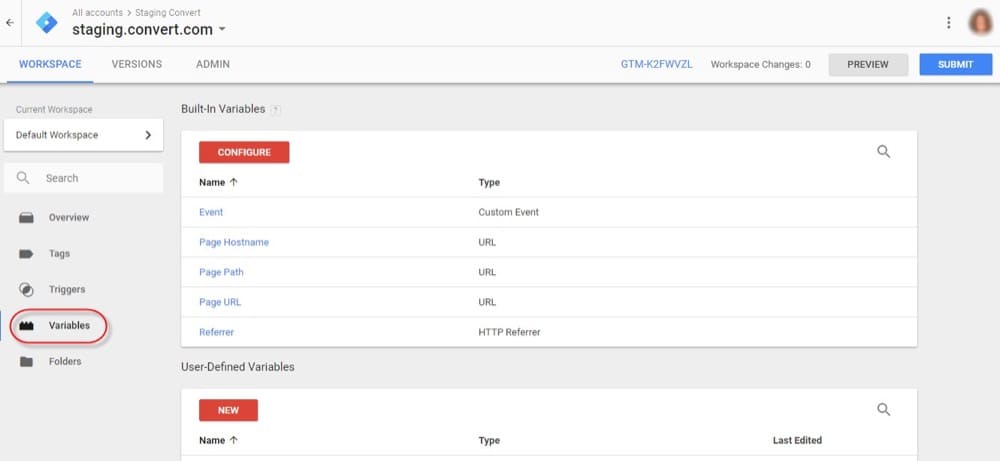
สร้างตัวแปรที่กำหนดโดยผู้ใช้ใหม่:

ตั้งชื่อที่สื่อความหมาย กำหนดประเภท Data Layer Variable และกรอก Experiment_id ในชื่อตัวแปรชั้นข้อมูล:
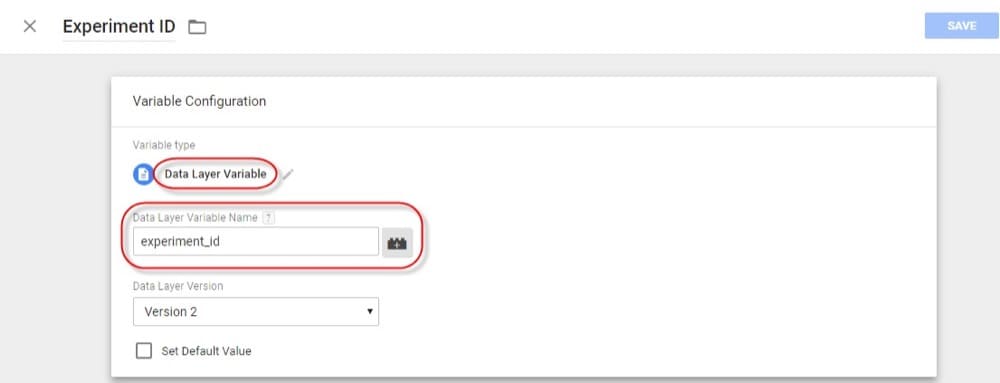
6. สร้างตัวแปรชั้นข้อมูลชื่อรูปแบบใน GTM
ตัวแปรชั้นข้อมูล Variation Name จะเก็บค่า Convert Variation_name และเราจะใช้ทุกครั้งที่ต้องการเรียกค่านี้
ไปที่ตัวแปรและสร้างตัวแปรที่กำหนดโดยผู้ใช้ใหม่:

ตั้งชื่อที่สื่อความหมายและกำหนดให้เป็นประเภทตัวแปรชั้นข้อมูล ระบุชื่อตัวแปรชั้นข้อมูลแล้วกดบันทึก:
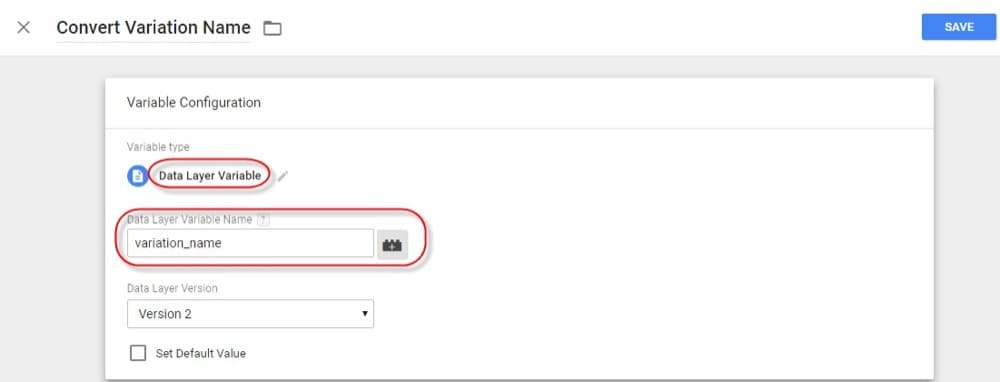
7. สร้างแท็ก GTM ใหม่และทริกเกอร์การเริ่มทำงาน
ไปที่แท็กและสร้างแท็กใหม่:
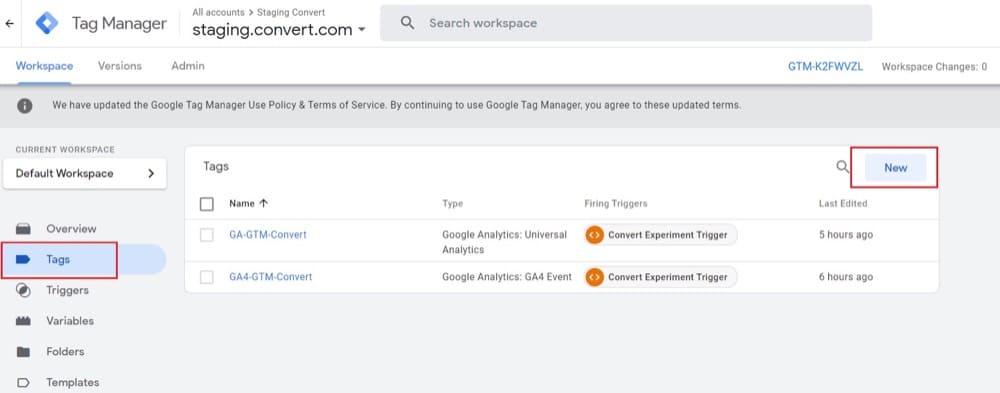
ตั้งชื่อที่สื่อความหมายและเลือกเหตุการณ์ GA4 เป็นประเภทแท็กของคุณ เลือกกำหนดรหัสด้วยตนเองเป็นแท็กการกำหนดค่า และกรอกรหัสการวัดที่คุณได้รับจากพร็อพเพอร์ตี้ GA4 ของคุณ:
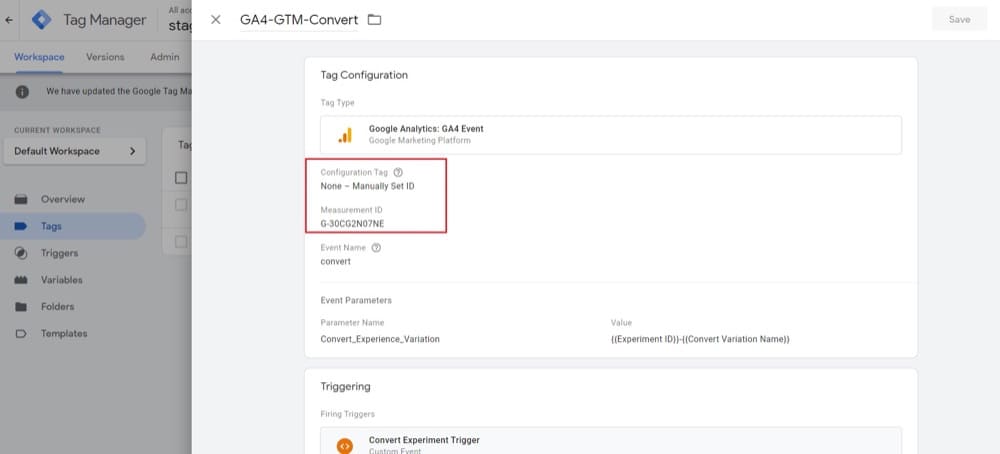
เพิ่มชื่อกิจกรรม รวมตัวแปรชั้นข้อมูล 2 ตัวแปรที่เราสร้างขึ้นด้านบนเป็นพารามิเตอร์เหตุการณ์ หากต้องการ คุณสามารถมีพารามิเตอร์เหตุการณ์ได้ 2 ตัว (ตัวหนึ่งสำหรับ experience_id และอีกตัวสำหรับ
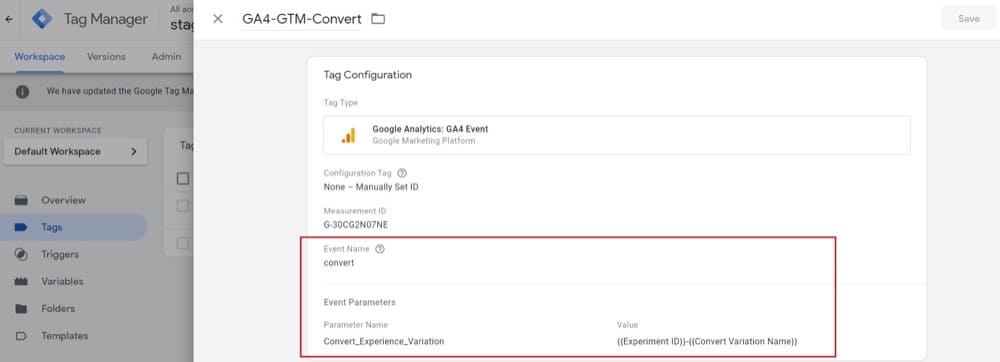
เลือกกฎทริกเกอร์เพื่อเริ่มการทำงานของแท็ก สร้างทริกเกอร์ใหม่ ตั้งชื่อที่สื่อความหมาย เลือกเหตุการณ์ที่กำหนดเอง และกรอกข้อมูลในช่องที่เกี่ยวข้องตามที่แสดงด้านล่าง:
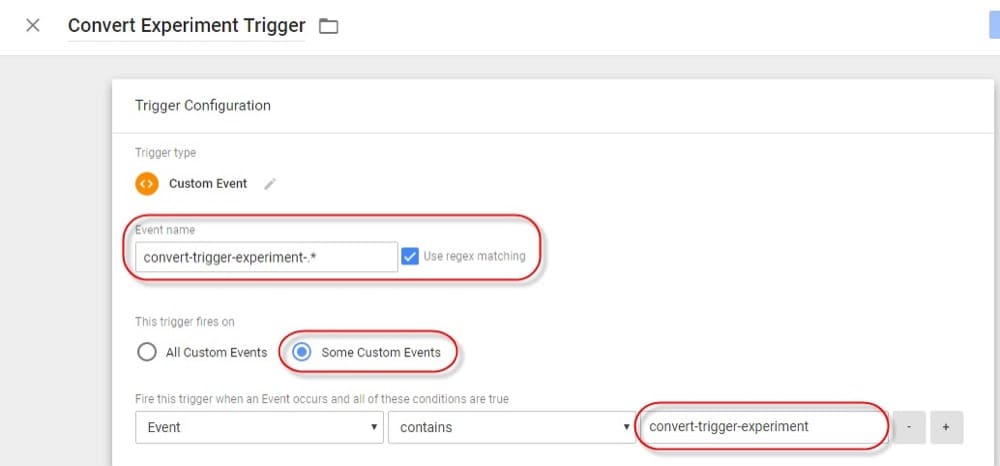
โปรดทราบว่ากฎนี้จะเริ่มการทำงานของแท็กทุกครั้งที่มีการเริ่มใช้งานประสบการณ์
8. ลงทะเบียนข้อกำหนดที่กำหนดเองใน GA4
พารามิเตอร์ที่กำหนดเองใดๆ ที่คุณมอบให้กับ GA4 จะต้องเป็นไปตามข้อกำหนดนี้ คุณต้องลงทะเบียนพารามิเตอร์ที่กำหนดเองในอินเทอร์เฟซ GA หากต้องการดูหรือใช้ในแอปพลิเคชัน เช่น รายงานช่องทาง การสำรวจ ดูการ์ดการรายงานในรายงานปกติ ฯลฯ
เราจำเป็นต้องลงทะเบียนที่นี่ เนื่องจากเราได้ส่งพารามิเตอร์ที่กำหนดเองไปพร้อมกับเหตุการณ์ Convert
คุณสามารถค้นหามิติข้อมูลที่กำหนดเองใน GA4 ได้ที่ Configure > Custom Definitions:
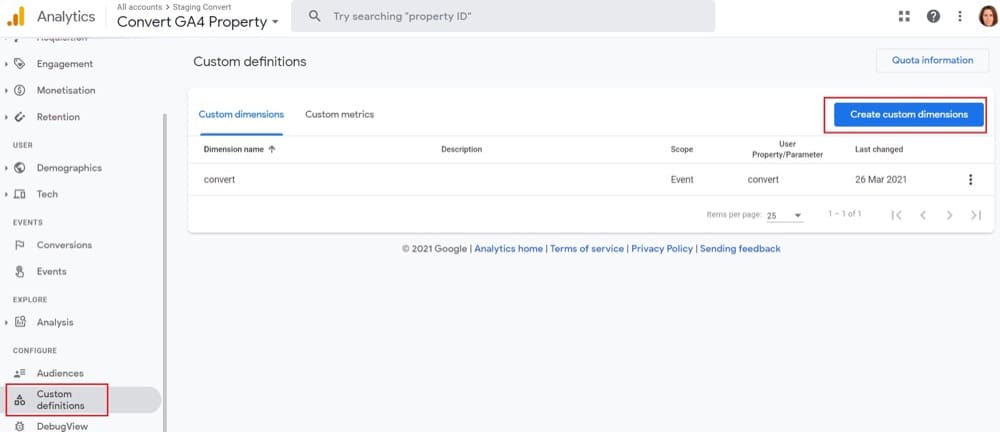
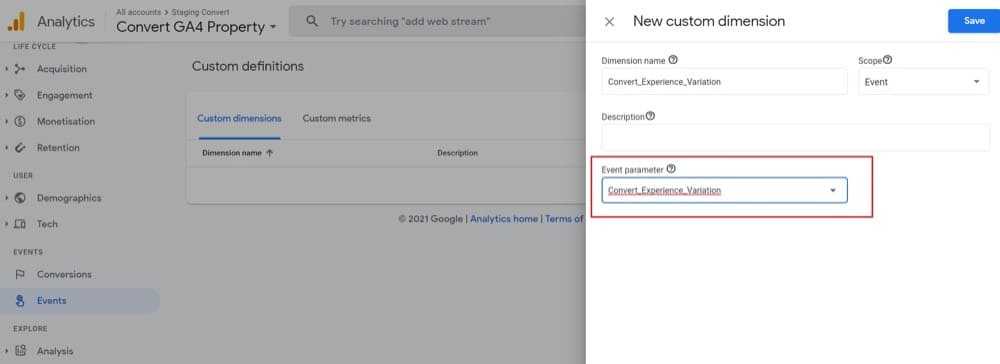
คุณจะเห็นการเปลี่ยนแปลงในส่วนติดต่อผู้ใช้ประมาณ 24 ชั่วโมงหลังจากที่ข้อมูลเริ่มรวบรวมสำหรับพารามิเตอร์นี้
9. ตรวจสอบแปลงข้อมูลในรายงาน GA4 ของคุณ
คุณสามารถดูข้อมูล Convert ใน GA4 โดยใช้รายงานต่อไปนี้
- รายงานกิจกรรมทั้งหมด
- ดีบักเกอร์
- การมีส่วนร่วม> กิจกรรม
- การวิเคราะห์ > ศูนย์กลางการวิเคราะห์
นั่นไม่ใช่ทั้งหมดแม้ว่า เนื่องจาก GA4 เป็นแพลตฟอร์มการวิเคราะห์ตามเหตุการณ์ เหตุการณ์ที่คุณส่งจะส่งผลต่อทุกรายงาน (ไม่ทางใดก็ทางหนึ่ง)
- เหตุการณ์
ที่นี่คุณจะพบรายการกิจกรรมทั้งหมดที่พร็อพเพอร์ตี้ GA4 ของคุณกำลังติดตาม คลิกที่เหตุการณ์ใดๆ เพื่อดูรายงานโดยละเอียด อาจมีความล่าช้าถึง 24 ชั่วโมงก่อนที่เหตุการณ์ที่คุณกำหนดเองจะปรากฏในรายการนั้น
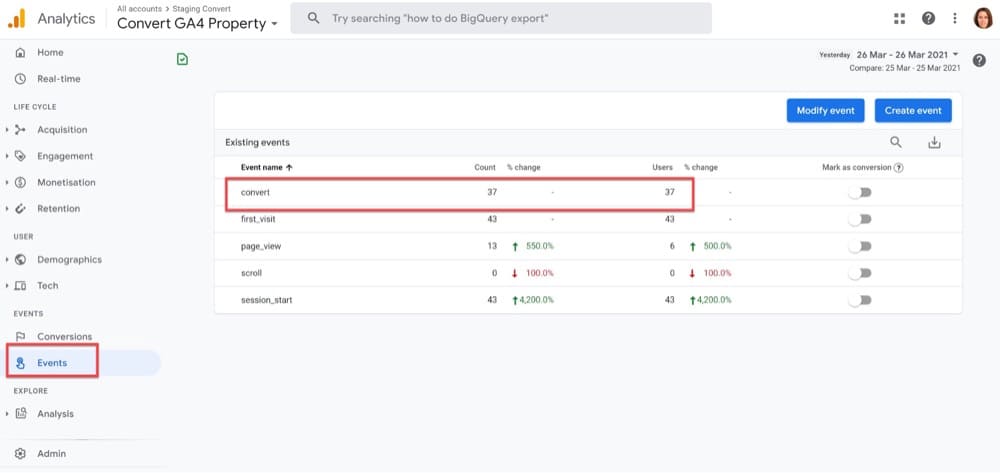
- ดีบักเกอร์
เมื่อเปิดใช้งานการดีบักบนอุปกรณ์หรือเบราว์เซอร์ สามารถใช้ DebugView เพื่อตรวจสอบกิจกรรมของอุปกรณ์ได้
หากต้องการทดลองใช้ ให้เปิดใช้งานโหมดดีบักในคอมพิวเตอร์หรือเบราว์เซอร์ จากนั้นคลิก DebugView ในแผงนำทางด้านขวาเพื่อติดตามเหตุการณ์ที่มาจากคอมพิวเตอร์หรือเบราว์เซอร์นั้น
- การมีส่วนร่วม> กิจกรรม
ซึ่งรวมถึงแผนภูมิต่างๆ และข้อมูลสรุปของกิจกรรมทั้งหมดที่ส่งไปยังสถานที่ให้บริการของคุณ หากคุณคลิกเหตุการณ์ใดๆ ที่แสดงด้านล่าง คุณจะเข้าสู่รายงานประเภทเดียวกับที่ระบุไว้ในส่วนรายงานสำหรับ "เหตุการณ์ทั้งหมด"
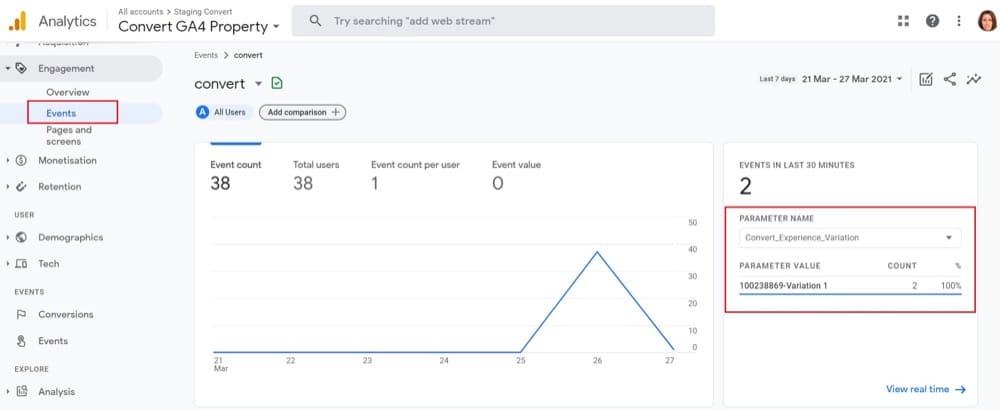
- การวิเคราะห์ > รายงานฮับการวิเคราะห์
นี่คือพื้นที่ที่คุณสามารถเจาะลึกข้อมูลของคุณได้ คุณสามารถใช้รายงาน เช่น การสำรวจ การวิเคราะห์ช่องทาง การกำหนดเส้นทาง ฯลฯ ในศูนย์กลางการวิเคราะห์
นี่คือตัวอย่างรายงานการสำรวจ โปรดอดใจรอหากคุณไม่เห็นข้อมูลในทันที ข้อมูลอาจปรากฏในรายงานของคุณภายใน 24 ชั่วโมง
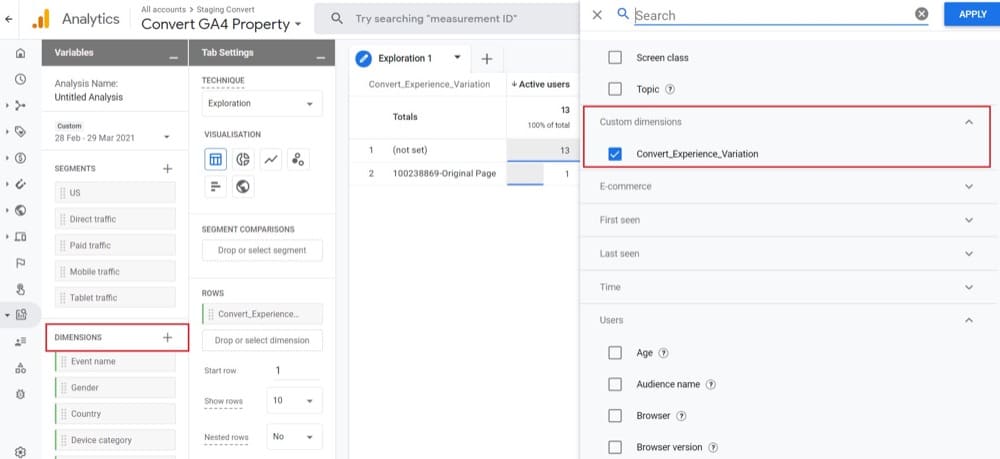
วิธีส่งข้อมูล VWO ไปยัง GA4
ตามกรณีการใช้งานของคุณ VWO มีคำแนะนำ 2 แนวทางเกี่ยวกับวิธีผสานรวม GA4:
- รวม VWO กับ GA4 โดยไม่มี GTM
- รวม VWO กับ GA4 กับ GTM
วิธีส่งข้อมูลที่เหมาะสมที่สุดไปยัง GA4
Optimizely เสนอคำแนะนำหลายประการเกี่ยวกับวิธีรวม Optimizely Web หรือ Full Stack กับ GA4:
- ผสานรวม Optimizely Web กับ GA4
- ผสานรวม Optimizely Web กับ GA4 โดยใช้ Google Tag Manager
- ผสานรวม Optimizely Full Stack กับ GA4
วิธีส่งข้อมูล Google Optimize ไปยัง GA4
หากคุณใช้ Google Optimize และต้องการย้ายไปยัง GA4 นี่คือคำแนะนำสำหรับคุณ มีข่าวลือว่า Google จะเลิกใช้ Optimize ในปีหน้า ดังนั้นคุณควรพิจารณาตัวเลือกอื่นๆ ของคุณ
วิธีส่งข้อมูล Kameleoon ไปยัง GA4
หากคุณใช้ Kameleoon และต้องการย้ายไปยัง GA4 โปรดดูคู่มือนี้
ข้อมูลการทดสอบ GA4 A/B: คุณจะใช้งานได้อย่างไร
ข้อมูล A/B ของคุณซิงค์กับ GA4 แล้ว แต่จะทำอย่างไรต่อไป ต่อไปนี้เป็นกรณีการใช้งานทั่วไปบางส่วนที่จะแนะนำคุณ
สร้างกลุ่มเพื่อรับข้อมูลเชิงลึกที่ลึกขึ้น
คุณสามารถปรับแต่งการรายงานของคุณโดยการเพิ่มกลุ่ม ผลลัพธ์สามารถจัดเรียงตามหน้ายอดนิยม แหล่งที่มาของการเข้าชม ข้อมูลประชากร ประเภทผู้เยี่ยมชม สถานที่ เบราว์เซอร์ อุปกรณ์ ฯลฯ นอกจากนี้ คุณสามารถรวมหรือไม่รวมประเภทข้อมูลเฉพาะโดยใช้ตัวกรอง
แพลตฟอร์มการทดสอบ A/B ส่วนใหญ่เพียงแค่ส่งข้อมูลเหตุการณ์ที่รวมประสบการณ์และชื่อรูปแบบต่างๆ ที่ผู้เข้าชมได้รับ คุณสามารถใช้ข้อมูลเหตุการณ์นั้นและออกแบบกลุ่มเฉพาะของคุณเองได้
กลุ่มแสดงอยู่ในรายงานพื้นฐานและรายงานที่กำหนดเองส่วนใหญ่ใน UA เพิ่มกลุ่ม เปรียบเทียบ และสลับระหว่างรายงานได้ทั้งหมด
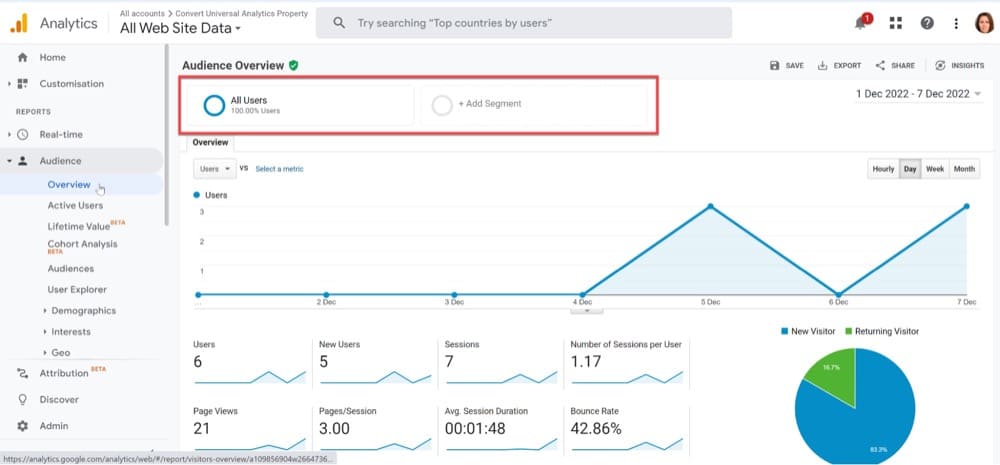
สิ่งต่าง ๆ ใน GA4
กลุ่มสามารถเพิ่มหรือใช้ในรายงานสำรวจเท่านั้น เช่น แบบฟอร์มอิสระ การสำรวจช่องทาง ฯลฯ
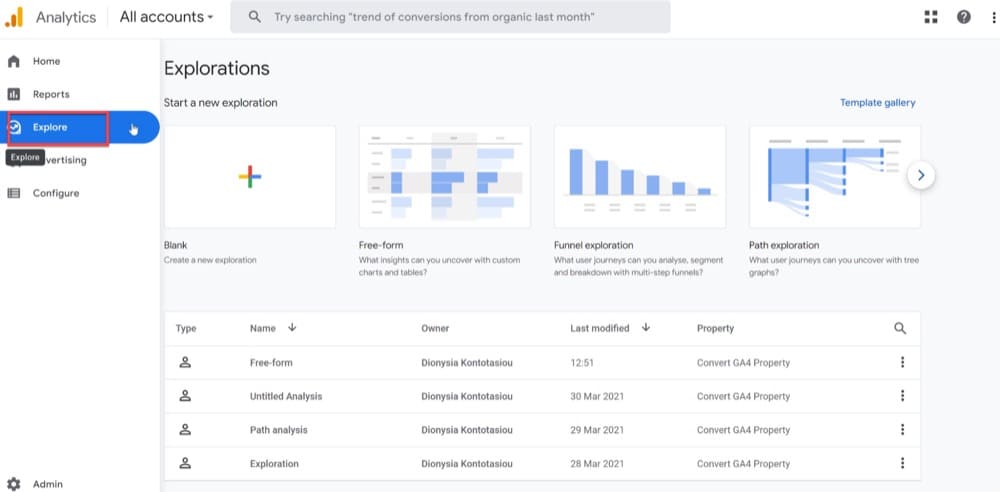

คุณสามารถเลือกหนึ่งในกลุ่มที่แนะนำหรือสร้างกลุ่มของคุณเอง (โดยเลือกกลุ่มที่กำหนดเอง)
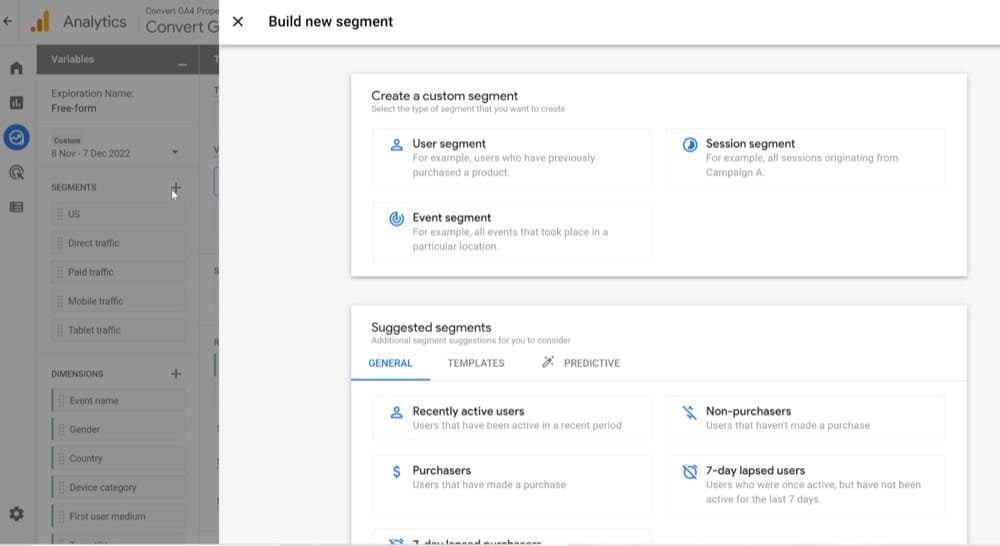
ตัวอย่างเช่น เมื่อใช้เหตุการณ์อีคอมเมิร์ซ คุณสามารถสร้างกลุ่มสำหรับผู้ใช้ที่เข้าร่วมประสบการณ์และทำการซื้อ:
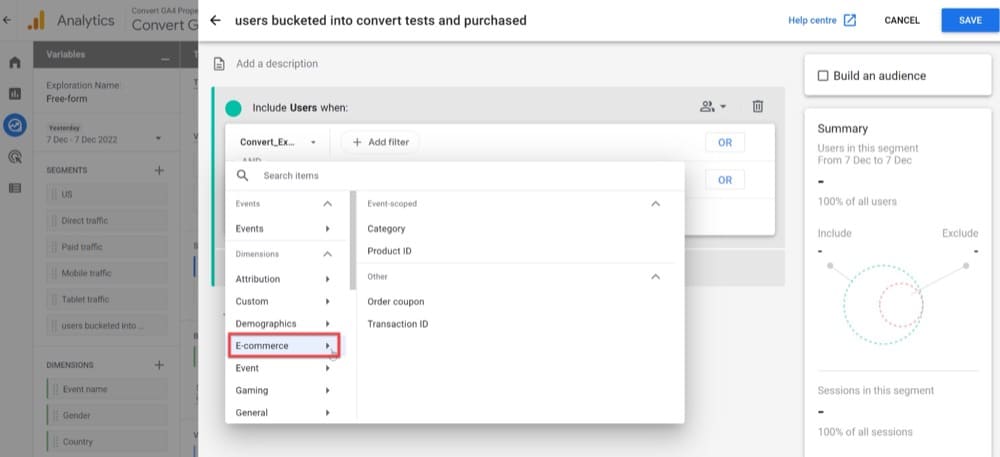
เมื่อใช้กลุ่มนี้ คุณจะได้เรียนรู้มากมายเกี่ยวกับพฤติกรรมการซื้อในระดับผู้ใช้:
- ลูกค้าที่ซื้อใช้เส้นทางใด
- ภูมิภาคใดมีอัตราการแปลงและมูลค่าการสั่งซื้อเฉลี่ยสูงสุด
- รายละเอียดของจำนวนเซสชันในหนึ่งเดือนคืออะไร
สร้างช่องทางที่กำหนดเองเพื่ออธิบายพฤติกรรมของผู้ใช้ให้ชัดเจนตลอดทั้งช่องทางทั้งหมด
การทำความเข้าใจว่าลูกค้าของคุณออกจากช่องทางใดจะช่วยคุณปรับปรุงส่วนเหล่านั้นของประสบการณ์ลูกค้า รายงานการสำรวจช่องทางสามารถช่วยคุณได้
ด้วยรายงานการสำรวจช่องทางซึ่งอยู่ในส่วนสำรวจของ GA4 คุณสามารถสร้างช่องทางสำหรับเส้นทางการนำทางใดๆ บนเว็บไซต์ของคุณ แม้ว่าฟีเจอร์นี้อาจต้องใช้เวลาสักหน่อยในการทำความคุ้นเคย แต่ก็มีคุณสมบัติที่น่าสนใจบางอย่างที่เหนือกว่าสิ่งที่เราเคยเห็นใน UA จนถึงตอนนี้
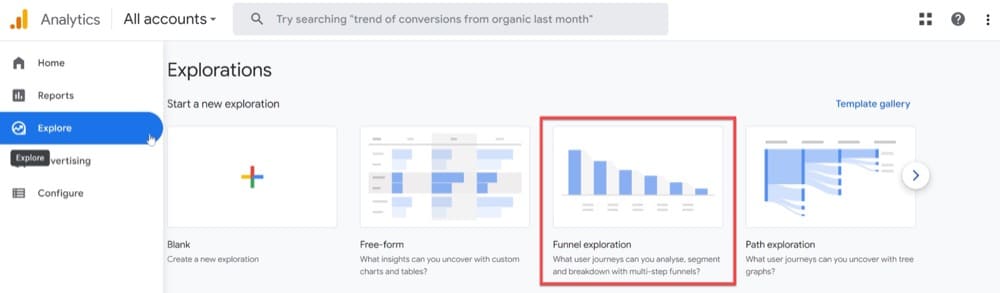
มาดูตัวอย่างรายงานการสำรวจช่องทางกัน ช่วยให้เราสามารถติดตามจำนวนผู้เข้าชมที่เข้าร่วมการทดสอบรูปแบบต่างๆ ดูสินค้าอย่างน้อยหนึ่งรายการ (ในหน้าสินค้า) เพิ่มสินค้าลงในตะกร้าสินค้า และทำธุรกรรมให้เสร็จสิ้นในที่สุด
หมายเหตุ: หากต้องการเรียกใช้รายงานนี้ คุณต้องกำหนดค่าพร็อพเพอร์ตี้ GA4 ให้ติดตามอีคอมเมิร์ซ
ในตัวอย่างนี้ ขั้นตอนจะเป็นดังนี้:
- converter_experience_variation (ต้องใช้ชื่อนี้ในการผสานรวม GA4-Convert)
- view_item (ชื่อนี้จำเป็นสำหรับการติดตามอีคอมเมิร์ซของ GA4)
- add_to_cart (ชื่อนี้จำเป็นสำหรับการติดตามอีคอมเมิร์ซของ GA4)
- การซื้อ (ชื่อนี้จำเป็นสำหรับการติดตามอีคอมเมิร์ซของ GA4)
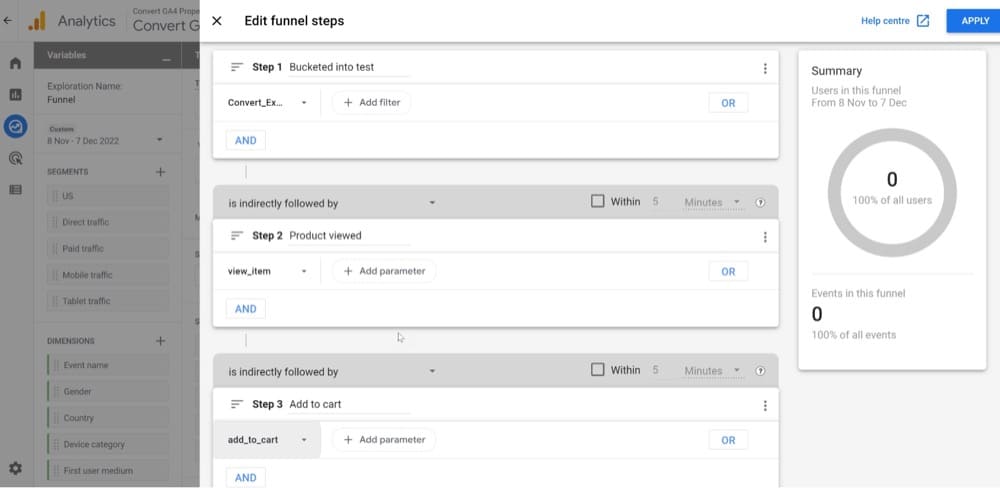
การตั้งค่าอื่นๆ จะไม่เปลี่ยนแปลง หลังจากตั้งค่าทุกอย่างแล้ว นี่คือการตั้งค่าแท็บ
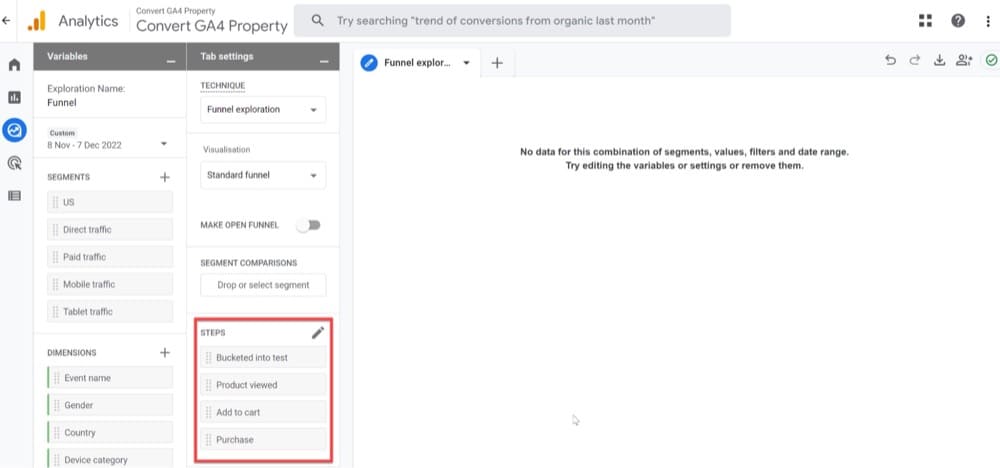
ส่งข้อมูลการทดสอบ A/B ของคุณไปยัง Google ชีต
สมมติว่าคุณกำลังทำงานในโครงการสำหรับลูกค้าที่ใช้ Convert เพื่อทดสอบช่องทางต่างๆ พวกเขาต้องการทดสอบเลย์เอาต์ใหม่และปรับให้เหมาะกับมือถือ แดชบอร์ด Convert ของคุณมีข้อมูลที่จำเป็นทั้งหมดอยู่แล้ว แต่คุณสามารถเลือกสร้างแดชบอร์ดใน Google ชีตได้เนื่องจาก:
- คุณต้องการเปลี่ยนเค้าโครงของแดชบอร์ดเพื่อให้คุณสามารถดูข้อมูลที่สำคัญที่สุดได้อย่างรวดเร็ว
- ไม่ใช่ทุกคนในองค์กรที่มีสิทธิ์แปลงผู้ทำงานร่วมกันเพื่อดูแดชบอร์ดการรายงาน
- ในการวิเคราะห์ของคุณ คุณต้องการเสนอการสนับสนุนเพิ่มเติมนอกเหนือจาก Convert เช่น ฮิสโตแกรม
ในกรณีเช่นนี้ Google ชีตอาจมีประโยชน์ เนื่องจากภาษาสคริปต์ที่ใช้ JavaScript และระบบนิเวศของส่วนเสริมที่มีชีวิตชีวาใน G Suite Marketplace Add-on จำนวนมากเชื่อมโยง Sheets กับบริการที่มีชื่อเสียง เช่น Facebook และ Google Analytics (Supermetrics และ Two Minute Reports เป็นหนึ่งในบริการยอดนิยม)
ผู้ใช้สามารถดึงข้อมูลได้ด้วยการคลิกเพียงปุ่มเดียว เปิดใช้งานระบบอัตโนมัติบางอย่างโดยไม่มีค่าใช้จ่ายและความซับซ้อนของคลังข้อมูลที่ครอบคลุม
เพิ่มส่วนเสริม Google รายงานสองนาทีลงใน Google ชีตของคุณ และนำเข้าแหล่งข้อมูล GA4 ของคุณซึ่งมีข้อมูลการทดสอบ A/B ของคุณอยู่:
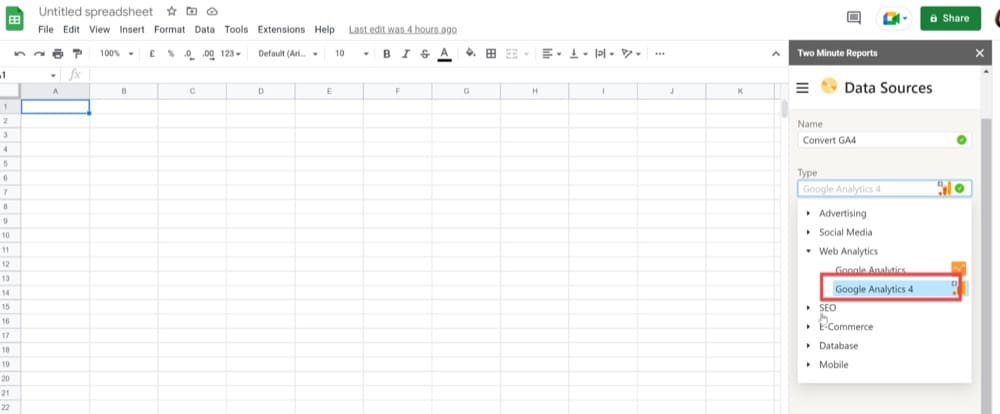
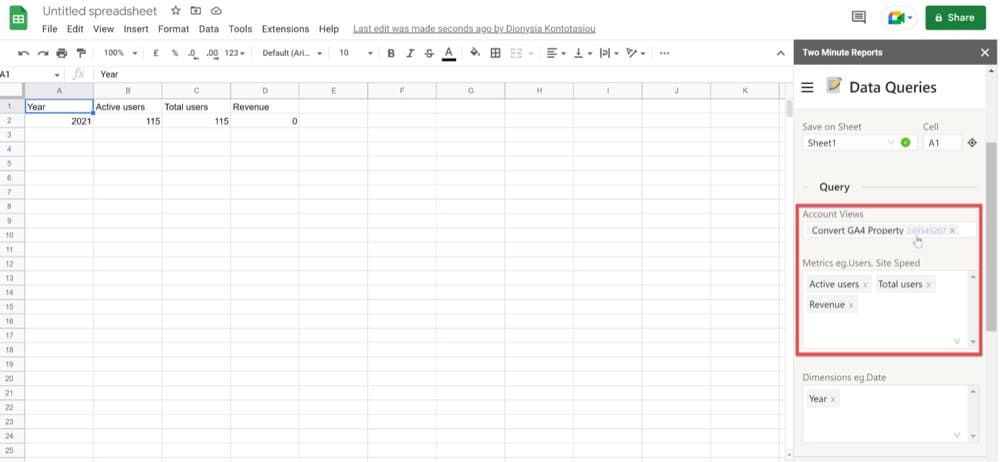
ขณะนี้สามารถรวบรวมข้อมูลการทดสอบในหน้าเดียวและเพิ่มการคำนวณที่จำเป็นในการวิเคราะห์การทดสอบ เมื่อสร้างรายงานแล้ว คุณสามารถแชร์กับเพื่อนร่วมงานได้ด้วยการคลิกปุ่มแชร์บนเบราว์เซอร์
ขั้นตอนถัดไป
นี่เป็นโอกาสที่ดีในการทำความคุ้นเคยกับ GA4 เพื่อให้คุณพร้อมที่จะเปลี่ยนจาก UA เป็น GA4 ก่อนที่จะสายเกินไป! ดังที่เราได้ชี้ให้เห็นในบทความนี้แล้ว มีบางสิ่งที่ต้องเรียนรู้ล่วงหน้า ดังนั้นตอนนี้จึงเป็นช่วงเวลาที่ดีเยี่ยมในการเริ่มต้น